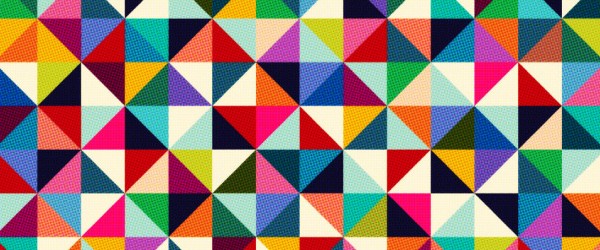本周马克笔设计留学的安老师继续给大家分享SU中的实用小插件。SU虽然非常简单易学,但是在曲面建模方面的功能却十分薄弱,甚至可以说使用原生的SU软件根本无法进行一些类型的曲面建立。
接下来跟大家要分享的这款插件的名字叫:Extrude Tools。说到曲面建模,很多开始接触SU软件的同学一听到曲面建模肯定会觉得非常复杂难学,这款插件可以实现很多类型的曲面建模并且简单易学和易用。
下载和安装
这里给会科学上网的同学们推荐一个免费下载SU插件的网站:sketchucation.com。免费注册后,选择PluginStore,然后在这给页面里搜索Extrude Tools。下载后你会得到一个文件后缀为.rbz的文件。
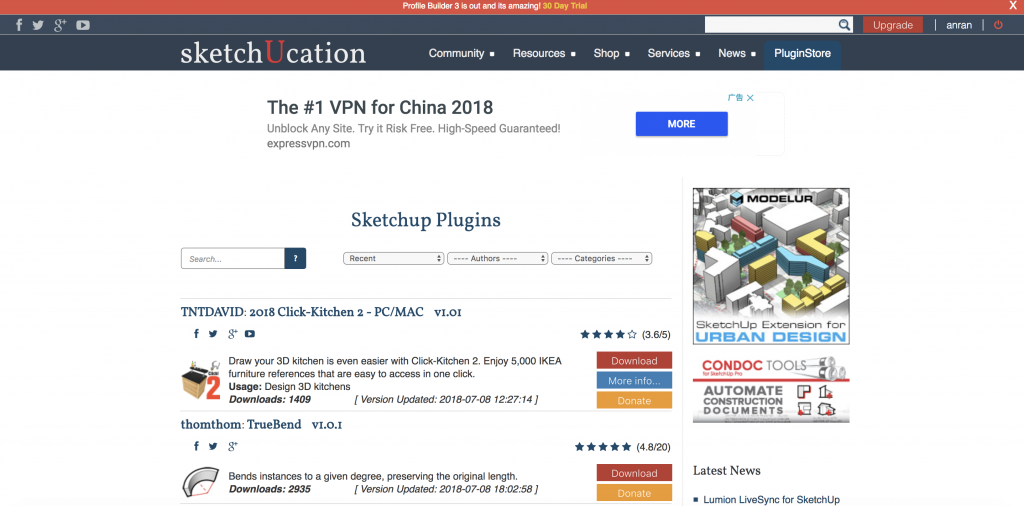
下面是安装,安装非常简单。Mac和windows系统都是以下安装方法:首先打开Sketchup,然后找到Window(窗口),找到Extension Manager(扩展程序管理器)点击并打开。点击Install Extension(安装扩展程序)并选择你想要安装的插件文件选择并打开即可安装成功。安装成功后记得查看开启状态是否是开启。
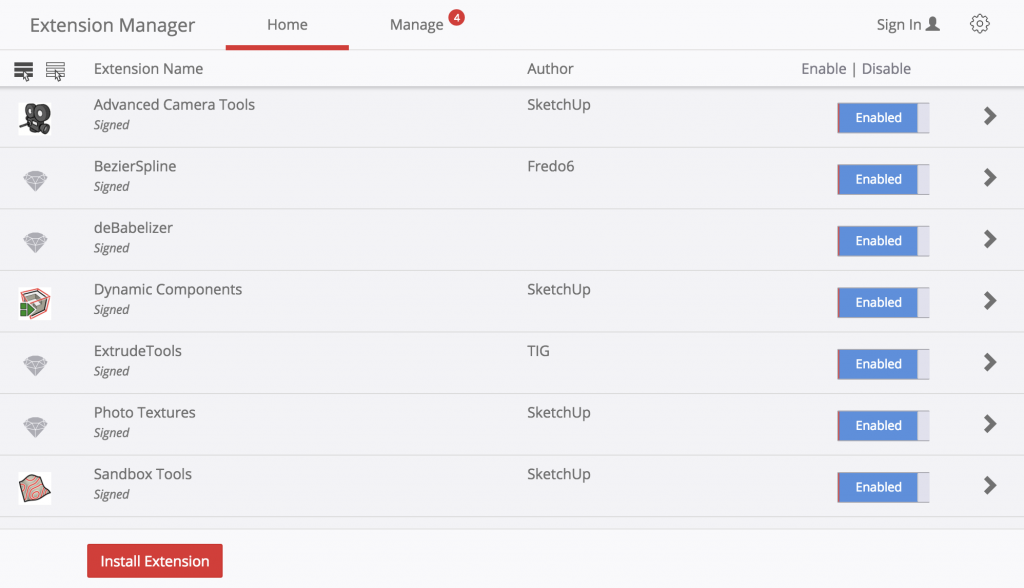
安装完毕后如何找到操作面板:
- Windows版:View(视图)> Large Tools(大工具栏)>勾选TIG常用工具栏即可
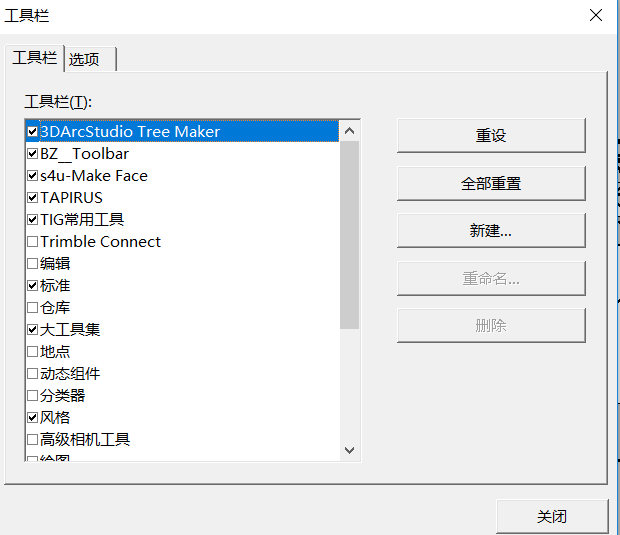
- Mac版:View(视图)> Customize Toolbar(自定义工具栏)> 找到相应的图标拖拽到上面的工具栏即可。
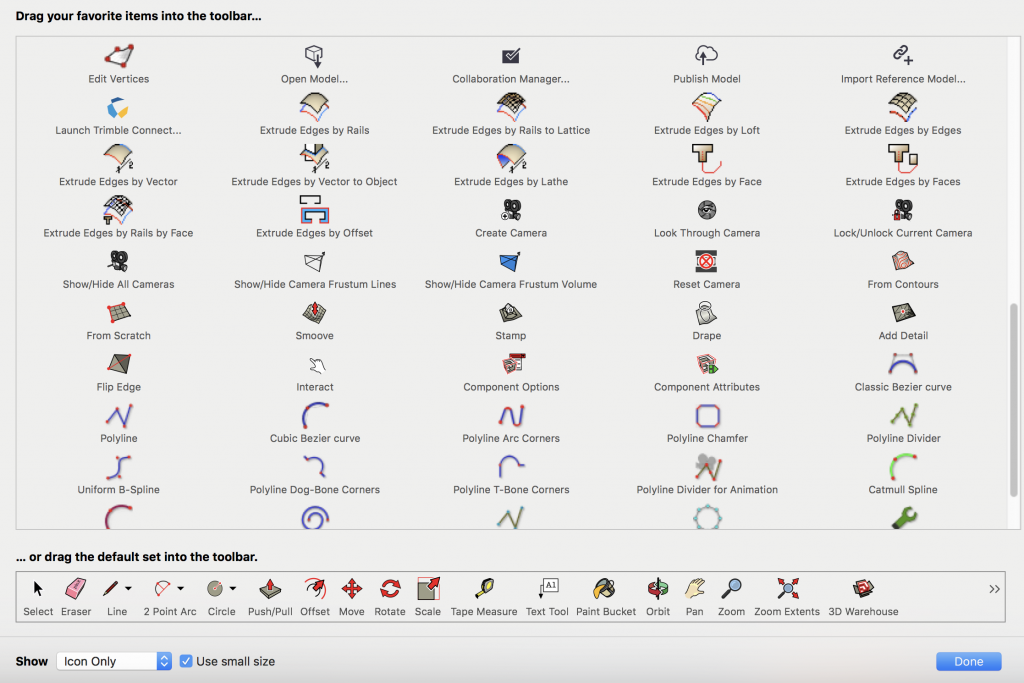
如何使用
因为这个插件具备多种曲面生产模式,这里我挑出三种比较常用的模式进行讲解,其他的讲解可以观看视频即可,文章最后有如何获取的方法。
1. Extrude Egde by Rails![]()
首先画出一个由四条曲线组成的封闭图形,如下图:
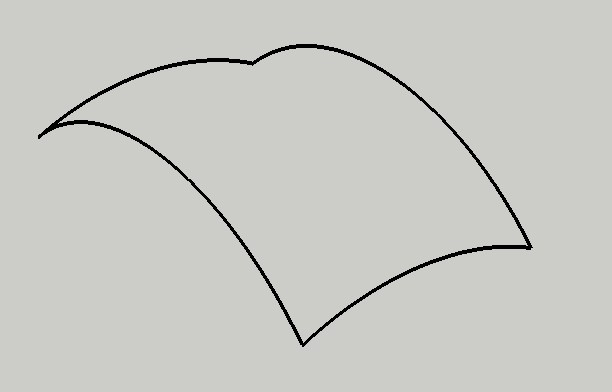
然后点击![]() ,并依次按顺序选择四条边线,如下图:
,并依次按顺序选择四条边线,如下图:
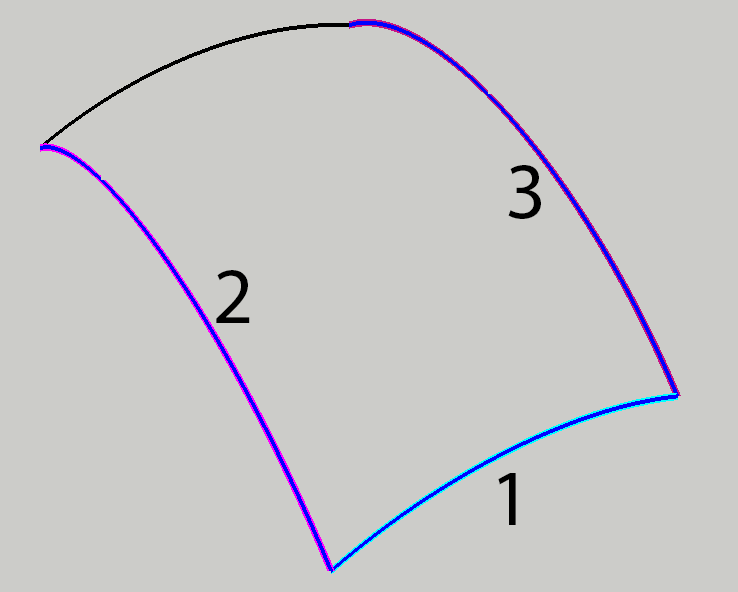
最后点击剩下的那条线,曲面就会自动生产了,并且会问你一系列的问题,你根据你的需求选择yes或者no即可。
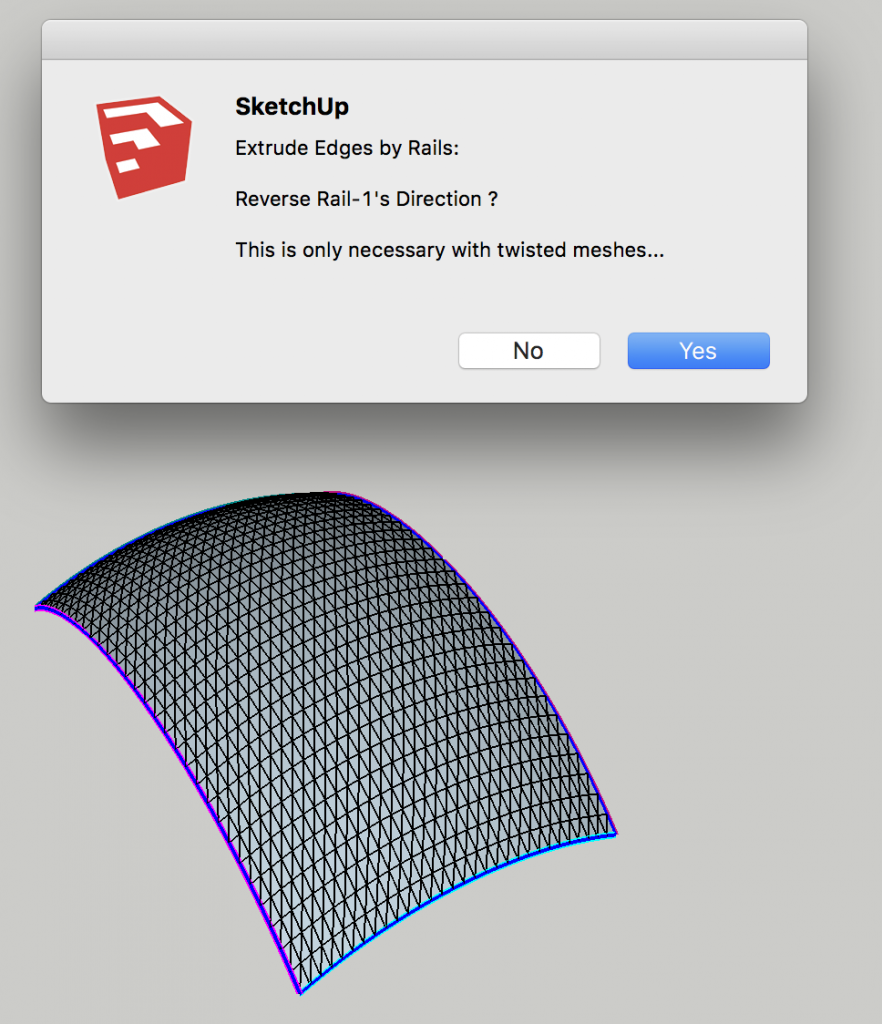
最后生成的曲面为下图左侧的样子,然后双击进入组后,柔化曲面上的段即可得到下图右侧中的样子了。

2.Extrude Edges by loft
首先在同以水平面上画任意条不同起伏的曲线(每条曲线必须是一条完整的曲线,不能是断开的)。
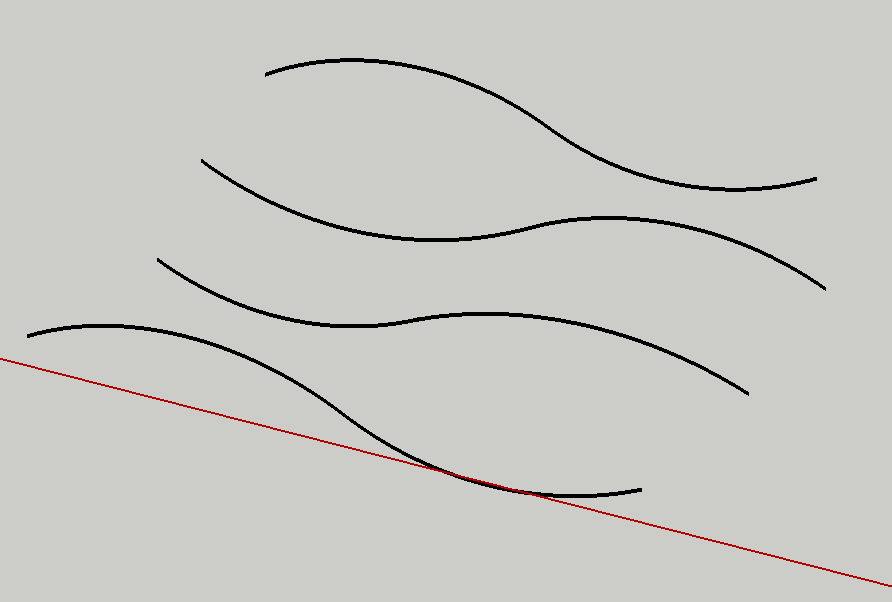
然后点击![]() ,并依次选择画出的曲线并点击回车,在弹出的窗口中输入你需要的段数,如下图:
,并依次选择画出的曲线并点击回车,在弹出的窗口中输入你需要的段数,如下图:
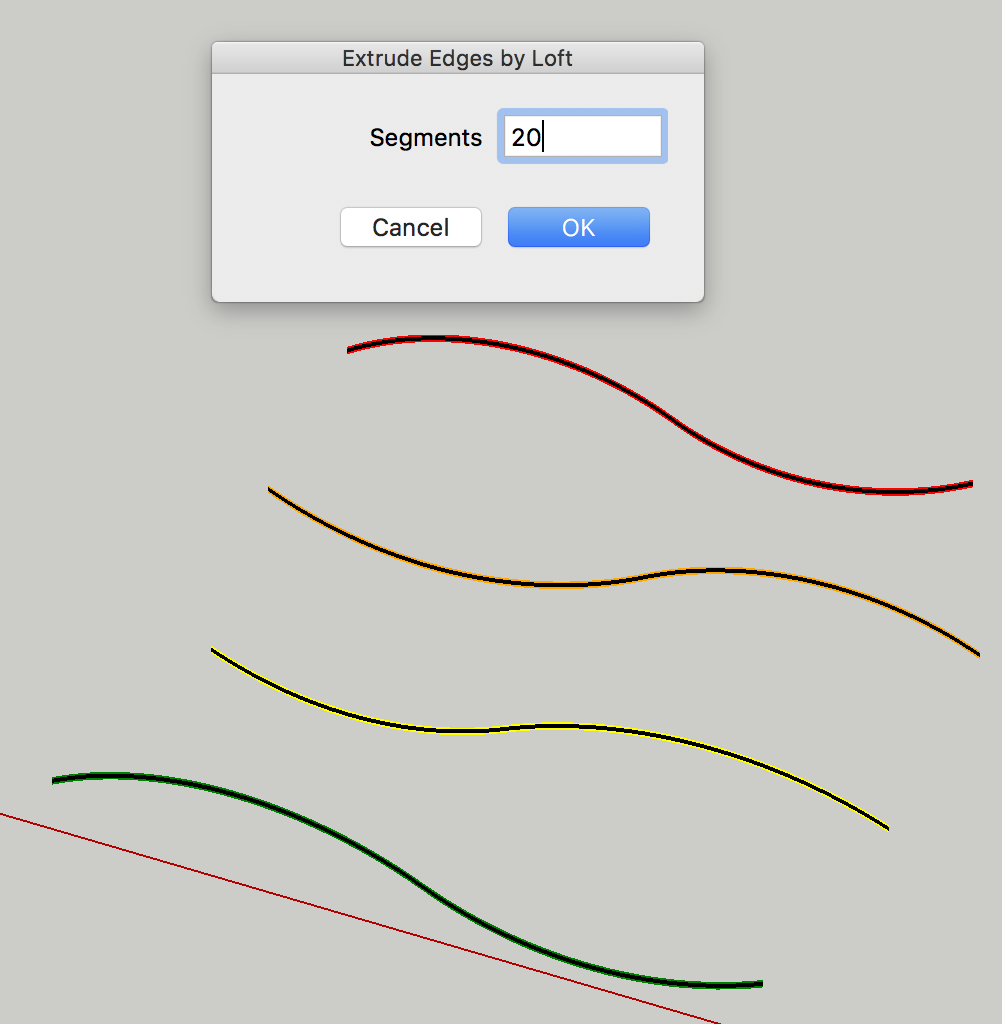
经过电脑一番猛烈的计算后,生成完美的曲面,如下图:
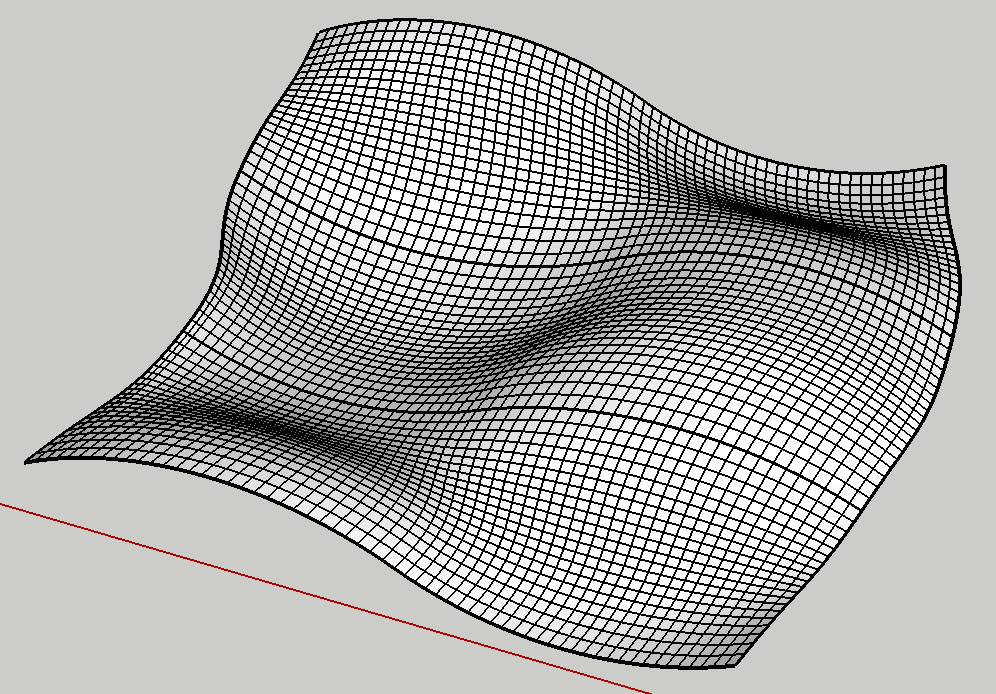
3.Extrude Edges by Vector![]()
首先画出任意曲线一条即可,如下图:
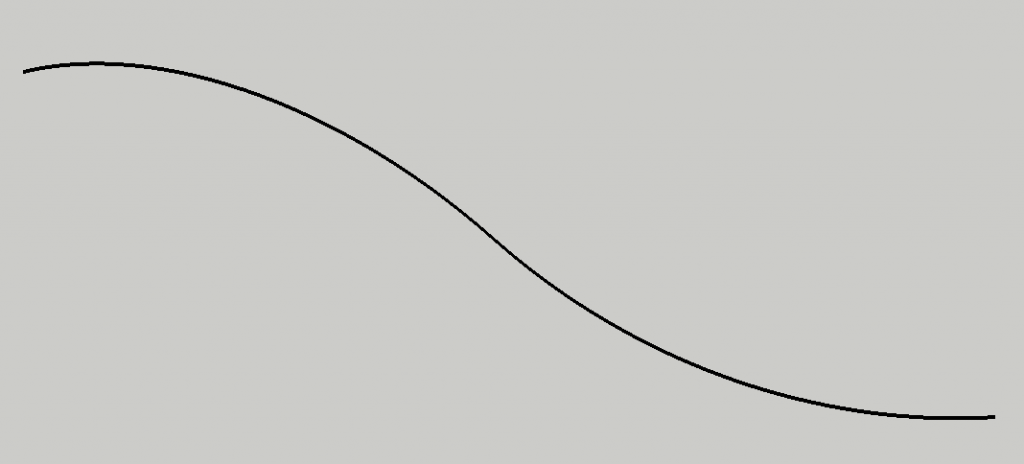
然后选择该曲线并点击并使用![]() 工具向任意方向拉伸
工具向任意方向拉伸
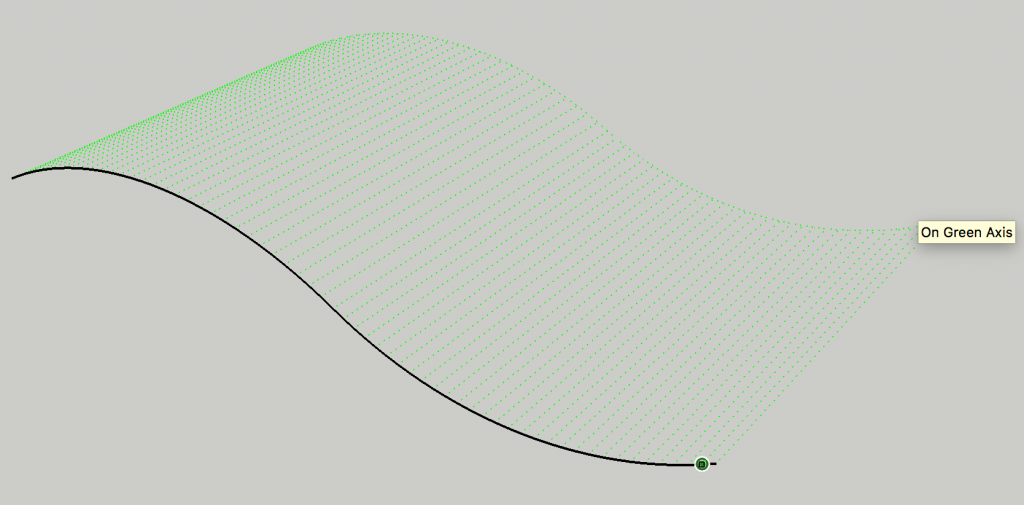
拉伸到你想要的位置或距离后,单击鼠标结束,曲面建立完毕,如下图:
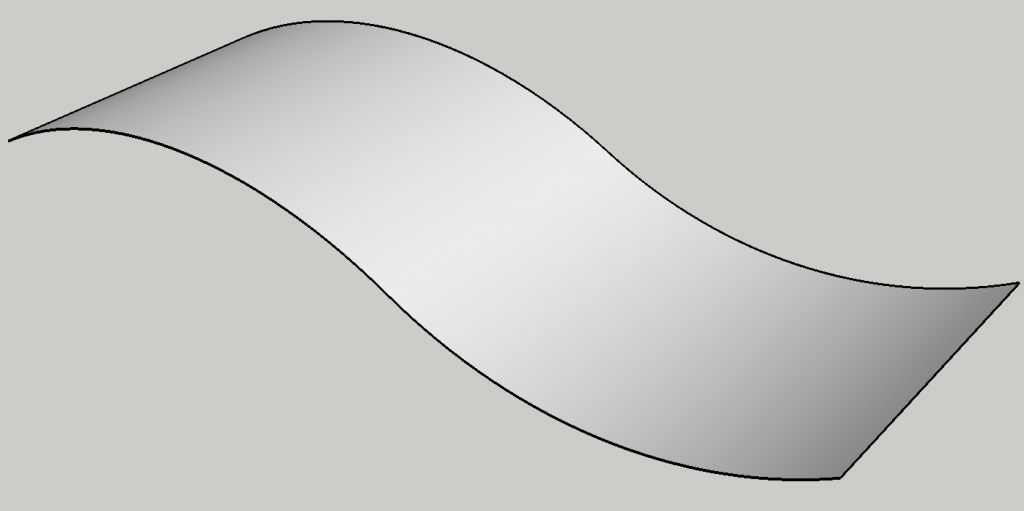
以上就是比较常用的曲面建立方法了,这该插件一共有11种建立曲面的方式,全部教程详见视频教程。希望这个文章对你有所帮助,喜欢就转发或者点赞哦!
最后
获取插件及教学视频的方法:关注公众号发送“曲面”获得哦
文章作者:安冉
旧金山艺术大学室内设计硕士
空间方向教学主管,作品集架构与版面制作辅导主要负责老师
任何关于院校和作品集的问题
欢迎随时沟通
知无不言,言无不尽

快来关注公众号:马克笔设计留学,更多免费教程等你来!